Nvidia: Unterschied zwischen den Versionen
Boenki (Diskussion | Beiträge) K typos |
legacy Treiber wieder vorhanden |
||
| Zeile 41: | Zeile 41: | ||
installiert. | installiert. | ||
Für Karten GeForce FX Reihe: | |||
pacman -S nvidia-173xx | pacman -S nvidia-173xx | ||
Für Karten der GeForce 4 bis zu einigen Karten der GeForce 2 Reihe: | Für Karten der GeForce 4 bis zu einigen Karten der GeForce 2 Reihe: | ||
pacman -S nvidia-96xx | pacman -S nvidia-96xx | ||
- | |||
Welcher Treiber der geeignete ist, kann man auf der [http://www.nvidia.com/object/unix.html nVIDIA-Homepage] herausfinden. | |||
Für ältere Hardware muss der [[#Open Source Treiber|Open Source Treiber]] verwendet werden. Siehe auch [http://download.nvidia.com/XFree86/Linux-x86/190.53/README/appendix-a.html README/appendix-a] | Für ältere Hardware muss der [[#Open Source Treiber|Open Source Treiber]] verwendet werden. Siehe auch [http://download.nvidia.com/XFree86/Linux-x86/190.53/README/appendix-a.html README/appendix-a] | ||
Version vom 6. Januar 2011, 19:12 Uhr
Für Nvidia Grafikkarten gibt es die Möglichkeit einen proprietären Treibers (nvidia) oder einen freien Treiber (nouveau) zu installieren. nouveau befindet sich noch in der Entwicklung und kann daher noch zu Problemen führen. Als weiteren freien Treiber gab es xf86-video-nv, der nur rudimentäre Funktionen bereitstellt und nicht mehr weiterentwickelt wird. Für ältere Karten kann er dennoch bei Problemen als Alternative verwendet werden.
Open Source Treiber
Installation
Der Treiber xf86-video-nouveau wird mittels
pacman -S xf86-video-nouveau
installiert.
Das Paket nouveau-dri stellt experimentellen 3D-Beschleunigung bereit, kann aber je nach Grafikkarte zu unterschiedlichen Ergebnissen führen.
Bei xf86-video-nv wird wie bei xf86-video-nouveau vorgegangen.
Konfiguration
xf86-video-nouveau nutzt Kernel Mode Setting (KMS) zum Einstellen der richtigen Auflösung. Das dazu nötige Kernel Modul (nouveau) wird automatisch von udev geladen. Zudem muss die Datei /etc/X11/xorg.conf vorhanden sein, die folgendermaßen editiert wird:
Section "Device" Identifier "Grafikkarte" Driver "nouveau" EndSection
Für xf86-video-nv ist keine weitere Konfiguration notwendig.
Hinweis: Der Benutzer muss Mitglied der Gruppe video sein.
Frühes Aktivieren von KMS:
Damit die Bildschirmauflösung möglichst früh gesetzt werden kann, muss das dazu nötige Module dem initramfs-Image hinzugefügt werden. Dazu muss in der Datei /etc/mkinitcpio.conf die Zeile MODULES geändert werden:
MODULES="nouveau"
Anschließend muss noch das Image neu erstellt werden.
mkinitcpio -p kernel26
Der vga Parameter des Kernel sollte ebenfalls entfernt werden.
Proprietärer Treiber
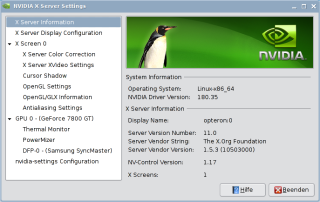
Installation
Der Treiber wird mittels
pacman -S nvidia
installiert.
Für Karten GeForce FX Reihe:
pacman -S nvidia-173xx
Für Karten der GeForce 4 bis zu einigen Karten der GeForce 2 Reihe:
pacman -S nvidia-96xx
Welcher Treiber der geeignete ist, kann man auf der nVIDIA-Homepage herausfinden.
Für ältere Hardware muss der Open Source Treiber verwendet werden. Siehe auch README/appendix-a
Konfiguration
Eine weitere Konfiguration ist nicht nötig. Bei der Installation wird eine Konfigurationsdatei in /etc/X11/xorg.conf.d abgelegt.
Sollten dennoch Änderungen vorgenommen werden, kann dies entweder per Hand in der Konfigurationsdatei von X11 /etc/X11/xorg.conf, oder über das grafische Programm nvidia-settings erledigt werden.
Manuelle Konfiguration
Logo beim Start deaktivieren:
Füge die "NoLogo" Option in der Sektion Device ein:
Option "NoLogo" "True"
Konfiguration mit nvidia-settings
Mit
nvidia-settings
ist es möglich weitere Einstellungen vorzunehmen. Dabei wird die Datei ~/.nvidia-settings-rc erstellt.
Um die Einstellungen zu laden, muss
nvidia-settings --load-config-only
ausgeführt werden.
Hinweis: In seltenen Fällen kann es sein, dass ~/.nvidia-settings-rc fehlerhaft verändert wird. Falls dies eintritt, kann es sein, dass der X-Server abstürzt und die Datei deswegen gelöscht werden muss.